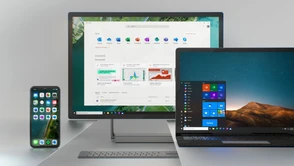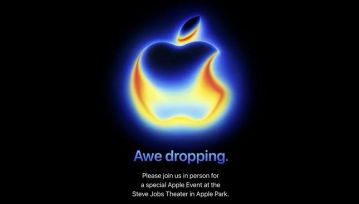Gdybym miał wskazać, co jest największą bolączką systemów Windows, to z pewnością fakt, że po pewnym czasie lubią poważnie... zwolnić. I to nawet w sytuacji, gdy nie robimy niczego, co mogłoby ten stan rzeczy indukować. Wiemy, że Windows 7 po pewnym czasie zrobi się nieco bardziej ociężały. "Ósemka" - tutaj jest podobnie. Co z "dziesiątką"? Czy tutaj dopadnie nas ten sam problem?

"Spowolnienie" systemu Windows po pewnym czasie to efekt co najmniej kilku rzeczy: doinstalowując kolejne programy powodujemy, że oprogramowanie ma znacznie więcej danych do "przemielenia", na przykład w rejestrze systemowym, który z gumy również nie jest i dzięki dostawcom wspaniałych, wysokojakościowych instalatorów (to ironia) zostają w nim śmieci. Czym więcej danych na dysku systemowym, tym bardziej jesteśmy narażeni na spowolnienie Windows 10. Wydajność komputera - żwawsze w momencie zakupu maszyny po pewnym czasie będą starzeć się wolniej niż ich mniej mocarni koledzy. Również to, czy komputer jest zarażony złośliwym oprogramowaniem ma niemały wpływ na kondycję systemu Windows.
Ale co z Windows 10? Czy ten system również spowalnia po czasie?
Benchmarki wiele na ten temat nie mówią. Pewne subtelne zmiany w zachowaniu systemu operacyjnego najlepiej zauważa się w trakcie jego użytkowania: szybkość uruchamiania aplikacji, a nawet otwieranie się niektórych elementów menu razem składają się na coś, co można nazwać niemierzalnym "komfortem pracy".
Przejdźmy więc do odpowiedzi na pytanie: "czy Windows 10 robi się powolniejszy po czasie?". Tak, ale dzieje się to nieco później i w mniejszym natężeniu niż w przypadku chociażby Windows 8, który to wbrew pozorom potrafił zwolnić naprawdę mocno. Również i "siódemka", według niektórych "nieświeży" już OS od Microsoftu potrafiła wreszcie zirytować użytkownika szybkością działania. I nie jest to jedynie moja obserwacja: to także sygnały płynące od innych użytkowników. Trzeba sobie powiedzieć jedno: i tak jest dużo lepiej niż w przypadku Windows XP, czy wcześniejszych odsłon "okienek" - te potrafiły zmusić użytkownika do reinstalacji w momencie, gdy oprogramowanie zwyczajnie się psuło. Wtedy użytkownik z reguły nie miał wyboru i... stawiał czystego Windowsa.
Czym objawia się "spowolnienie" Windows? To również bardzo istotna rzecz: dłuższe uruchamianie się programów, słaba odpowiedź na operacje na plikach, długie wyświetlanie listy elementów w folderach, obniżona wydajność w grach, "dziwnie wysokie" wykorzystanie zasobów przez jeden lub więcej procesów, długie uruchamianie systemu Windows. Lista symptomów jest długa i zapewne dla każdego użytkownika dotkniętego tą przypadłością będzie ona nieco inna. Wszystko jednak kręci się wokół podniesionego już przeze mnie ogólnego "komfortu pracy", który cierpi na tym zjawisku, co zauważa użytkownik.
Co warto zrobić, aby nieco odciążyć Windows?
Wiele czynników może wpływać na kondycję systemu. Może to być nawet pakiet antywirusowy, który by działać również musi korzystać z tych samych zasobów co Windows - a zatem korzysta z RAM-u, z procesora, z pamięci na dysku. Podstawową przyczyną może być bardzo słaba wydajność maszyny: wtedy najlepiej jest... wymienić ją na nowszą. Jednak gdy wiemy, że to nie pakiet antywirusowy jest problemem, a wydajności nie powinno nam brakować - warto sprawdzić kilka rzeczy.
Warto przeskanować Windows skanerem antywirusowym / antymalware'owym. Malwarebytes będzie do tego naprawdę dobry. Każdy inny popularniejszy, choćby bezpłatny pakiet też będzie przydatny - warto jednak pamiętać, że sam Windows 10 charakteryzuje się naprawdę dobrym Defenderem. Być może w systemie rezyduje coś, co spowalnia jego pracę i co więcej: naraża nas na utratę danych, pieniędzy, itp. Może być też tak, że jakaś aplikacja, rozszerzenie dla przeglądarki... kopie kryptowaluty. Wiele mówi się ostatnio o zaszytych w programach, czy też wtyczkach "koparkach" Monero.
A może zainstalowaliśmy naprawdę zbyt dużo programów i na tym Windows szczególnie cierpi? Przelustrujmy listę wprowadzonych do systemu aplikację i pozbądźmy się tych, które nie są nam potrzebne. Być może zidentyfikujemy winowajcę - na pewno dzięki temu oszczędzimy nieco miejsca na dysku. Warto podobnie odnieść się do folderów Dokumenty, Pulpit, Obrazy, Muzyka i innych, które są ściśle powiązane z dyskiem systemowym. Nadmierne zapełnienie partycji, na której znajduje się Windows z reguły zawsze skutkuje gorszą pracą "okienek".
W przypadku, gdy oprócz spowolnienia systemu, Windows zaczyna sypać "dziwnymi błędami", szczególnie bluescreenami, można podejrzewać defekt sprzętu. Jeżeli zdarza się to zdecydowanie za często i co gorsza: jest oporne na próby reinstalacji - możliwe, że mamy do czynienia z wadliwym sterownikiem dla urządzenia lub samym urządzeniem. Na początek, warto wykonać Memtest, który uwidoczni ewentualne uszkodzenia pamięci RAM.
Warto zastanowić się także, czy maszyna którą dysponujemy jest odpowiednio chłodzona. Laptopy z pasywnym układem utrzymywania odpowiedniej temperatury pracy mają z reguły największe problemy w tej materii: a zatem, gdy zauważymy, że konstrukcja nadmiernie się "grzeje" i w tych momentach obniża się komfort użytkowania systemu: męczy nas tzw. "throttling", czyli celowe spowalnianie podzespołów po to, aby się nie przegrzały. Problem ten może dotyczyć także aktywnie chłodzonych laptopów i komputerów: na przykład gdy chłodzenie jest niewydajne, albo gdy temperatura w pomieszczeniu jest zbyt wysoka.
Jeżeli problem pojawia się nagle, warto przemyśleć, czy instalowaliśmy ostatnio jakiś program? Może to on odpowiada za ten stan rzeczy? Kontrolnie warto go usunąć (o ile jest to możliwe) i sprawdzić, czy kłopoty odchodzą w niepamięć. Natomiast, w przypadku aktualizacji: użytkownik ma określony czas na to, by wrócić do poprzedniej wersji. Może najnowszy Windows powoduje jakieś problemy?
Jak pomóc Windows?
Załóżmy, że wszystko zawodzi - nie wiemy co jest przyczyną słabej pracy Windows, a konfiguracja powinna pozwolić na bardzo komfortowe warunki. Co można wtedy zrobić? Windows 10 pozwala na dwa scenariusze "odświeżenia Windows". Jeden z nich to usunięcie niepotrzebnych plików, pozostawienie tych należących do użytkownika i "remont" OS-u. Druga to natomiast pełne usunięcie danych i... czysta instalacja. Oczywiście, można to zrobić samemu: za pomocą instalatora Windows i np. klucza USB z plikami instalacyjnymi. Tyle, że nie ma to zbyt wiele sensu w momencie, gdy system sam sobie da z tym radę i... nie poczujemy różnicy.
Z reguły jest to najskuteczniejsza forma radzenia sobie z tą przypadłością Windows 10: należy korzystać z niej tylko w ostateczności. Okazuje się bowiem, że wiele można zrobić samemu - identyfikując problem i pozbywając się go bez konieczności "wylewania dziecka z kąpielą".
Hej, jesteśmy na Google News - Obserwuj to, co ważne w techu